Mettre la texture "zilver-vonne jpg "dans votre dossier Textures de vos fichiers Psp
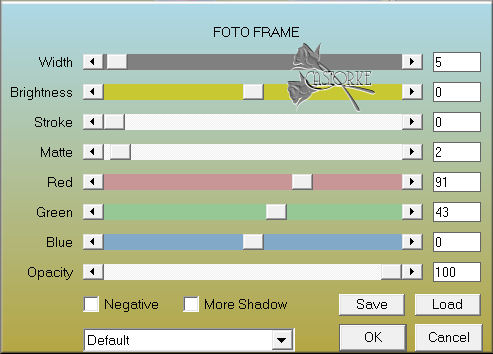
30. Effets/ Modules externes/ GraphicsPlus/ cross shadow avec ces réglages .
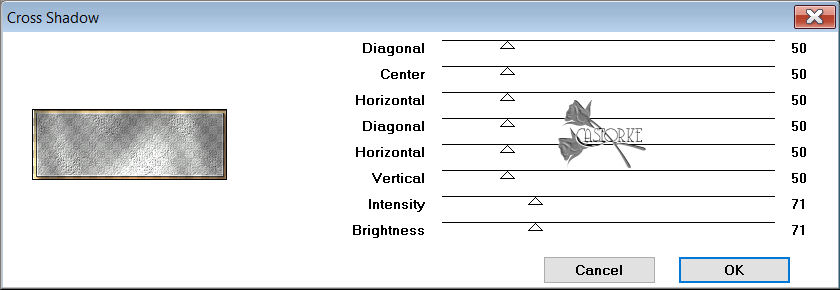
31. Sélections-Désélectionner tout.
32. Activer "kader_pas_les33"
33. Édition-Copier
34. Revenir sur votre travail .
35. Editer- Coller comme nouveau calque. .
36. Activer le tube" SC_BunniesandChicks_thingamabob09"
37. Édition-Copier
38. Revenir sur votre travail .
39. Editer- Coller comme nouveau calque. .
40. Outil sélectionné (K) - Placer avec ces réglages
Position Horizontal 145 - Position Vertical 190
41. Calques – Dupliquer.
42. Image Miroir – Horizontal
43. Image – Miroir vertical
44. Calques – Fusionner le calque du dessous. .
45. Effets – Effets 3 D - Ombre portée comme suit: 0, 0, 75, 100 couleur noir
46. Activer le tube "EggFlwrsBasket'
Édition-Copier
Revenir sur votre travail .
Editer- Coller comme nouveau calque. .
47. Image Redimensionner à 2 x 80%
Redimensionner tous les calques décoché .
48. Image Miroir – Horizontal
49. Réglage- Netteté-Netteté
50. Outil sélectionné (K) - Placer avec ces réglages
Position Horizontal 285 - Position Vertical 222
51. Effets – Effets 3 D - Ombre portée comme suit:0, 0, 50, 100 couleur noir.
52. Calques – Dupliquer.
53.Réglage – Flou – Flou Gaussien-Rayon 30
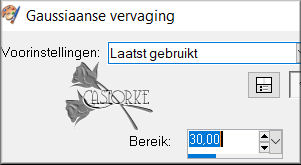
54. Calques- Réorganiser - Déplacer vers le bas.
55. Édition- Répetér -Calques- Réorganiser - Déplacer vers le bas
56. Se replacer sur le calque du haut
57. Activer le tube " tube 9"
58. Édition-Copier
59. Revenir sur votre travail .
60. Editer- Coller comme nouveau calque. .
61. Supprimer le filigrane
62. Image Miroir – Horizontal
63. Outil sélectionné (K) - Placer avec ces réglages
Position Horizontal 595 - Position Vertical 38
64. Effets – Effets 3 D - Ombre portée avec les mêmes paramètres.
65. Activer le tube " tube 7"
66. Édition-Copier
67. Revenir sur votre travail .
68. Editer- Coller comme nouveau calque. .
69. Supprimer le filigrane.
70. Image Redimensionner à 80%
71. Outil sélectionné (K) - Placer avec ces réglages
Position Horizontal 2 --- Position Vertical 121
72. Effets – Effets 3 D - Ombre portée avec les mêmes paramètres.
73. Activer le tube ' deco_pas_les33"
74. Édition-Copier
75. Revenir sur votre travail .
76. Editer- Coller comme nouveau calque. .
77. Outil sélectionné (K) - Placer avec ces réglages
Position Horizontal 197 - Position Vertical 90
78. Calques – Dupliquer.
79. Outil sélectionné (K) - Placer avec ces réglages
Position Horizontal 607--Position Vertical 440
80. Calques – Fusionner le calque du dessous.
81. Calques- Réorganiser - Déplacer vers le bas.
Édition- Répetér -Calques- Réorganiser - Déplacer vers le bas
82. Se replacer sur le calque du haut
83. Activer le tube "deco1_pas_les33"
84. Édition-Copier
85. Revenir sur votre travail .
86. Editer- Coller comme nouveau calque. .
87. Outil sélectionné (K) - Placer avec ces réglages
Position Horizontal 197 - Position Vertical 408
88. Effets/ Modules externes / EyeCandy5/ Impact/ PerspectiveShadow / Reflect in Front.
89. Activer le tube "deco2_pas_les33"
90. Édition-Copier
91. Revenir sur votre travail .
92. Editer- Coller comme nouveau calque. .
93. Outil sélectionné (K) - Placer avec ces réglages
Position Horizontal 306 - Postion Vertical 60
94. Calques – Dupliquer.
95. Image – Miroir vertical
96. Outil sélectionné (K) - Placer avec ces réglages
Position Horizontal 310 - Position Vertical 103
97.Propriété du calque - Opacité 30
98. Activer le tube " D"
99. Édition-Copier
100. Revenir sur votre travail .
101. Editer- Coller comme nouveau calque
102. Outil sélectionné (K) - Placer avec ces réglages
Position Horizontal 233 - Position Vertical 154
103. Effets – Effets 3 D - Ombre portée comme suit:1, 1, 100, 0 couleur noir
104. Signer votre travail sur un nouveau calque
105. Enregistrer votre travail en jpeg.
Voilà, j'espère que vous avez apprécié
Je suis curieux de voir votre travail Envoyer la leçon dans sa taille originale
Je le place avec les autres œuvres. ICI
Indique ton nom, le numéro de la leçon, le titre de la leçon
Amusez-vous bien !
Merci pour cette leçon de Pâques
Questions relatives à la leçon? Ou sur l'envoi de cette leçon Mail me
Salutations Castorke



Il est interdit de copier cette leçon, en tout ou en partie, sans l'autorisation de l'auteur.
Les cours sont enregistrés auprès de TWI
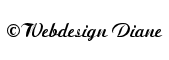
België
2023